このガイドでは、emudeckを使用してスチームデッキでセガCDゲームをプレイする方法について詳しく説明しています。 セットアップ、ROM転送、最適化のための最適化をカバーします。
インストール前の手順:
emudeckの更新と互換性を得るために、Steamデッキで開発者モードとCEFリモートデバッグを有効にします。 指示: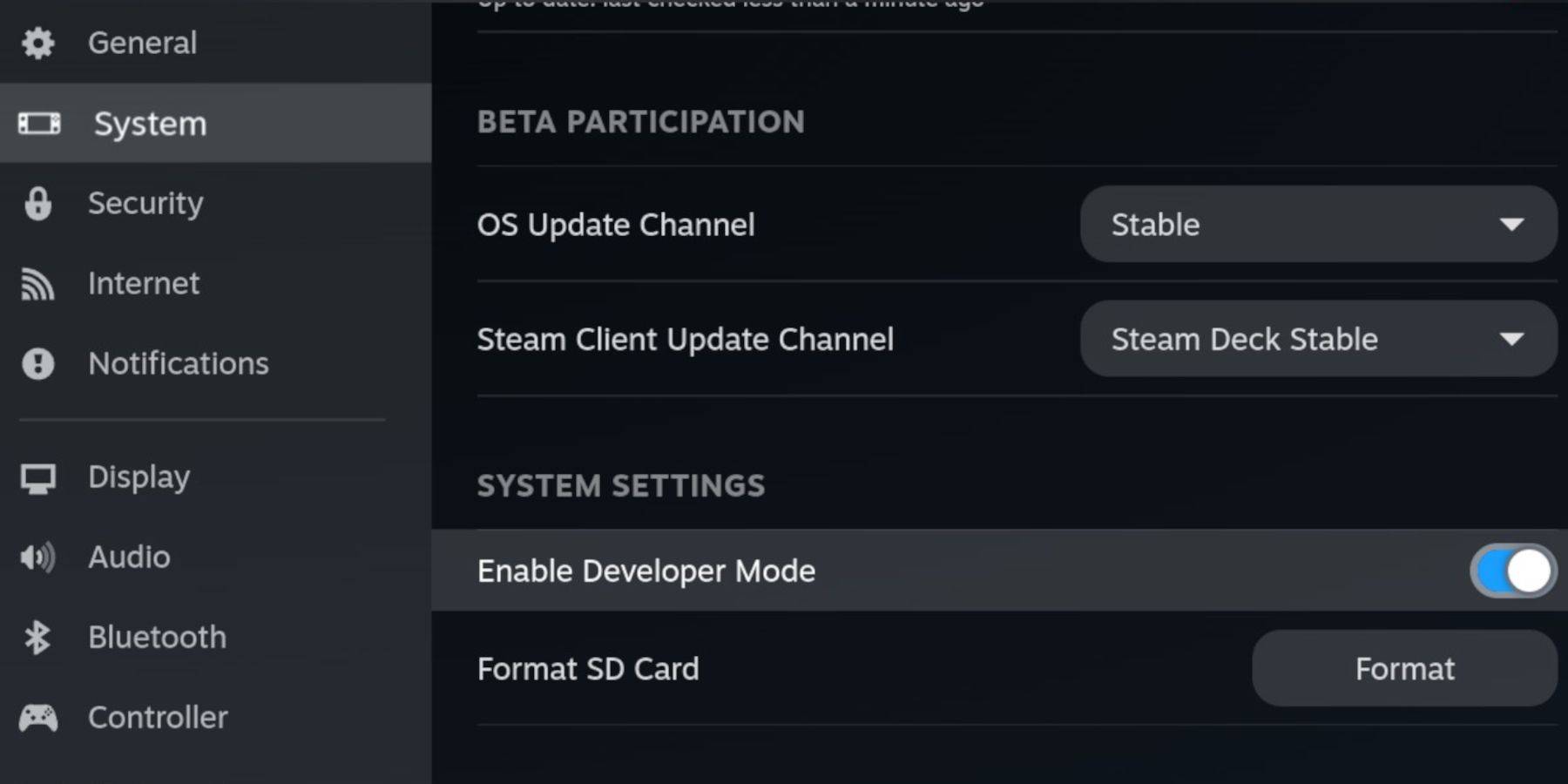
- アクセススチームメニュー(スチームボタン)。
-
developerモードに移動し、有効にします 開発者メニューでは、CEFリモートデバッグを有効にします。 - 電源メニューに移動して、デスクトップモードに切り替えます。
- 重要な要件:
emudeck and Games用の高速A2 microSDカード。 このカードをスチームデッキにフォーマットします(スチームメニュー>ストレージ>フォーマットSDカード)。
合法的に取得したセガCD ROMおよびBIOSファイル。- キーボードとマウス(ファイル転送が容易になるために推奨)。
- emudeckのインストール:
デスクトップモードに切り替えます
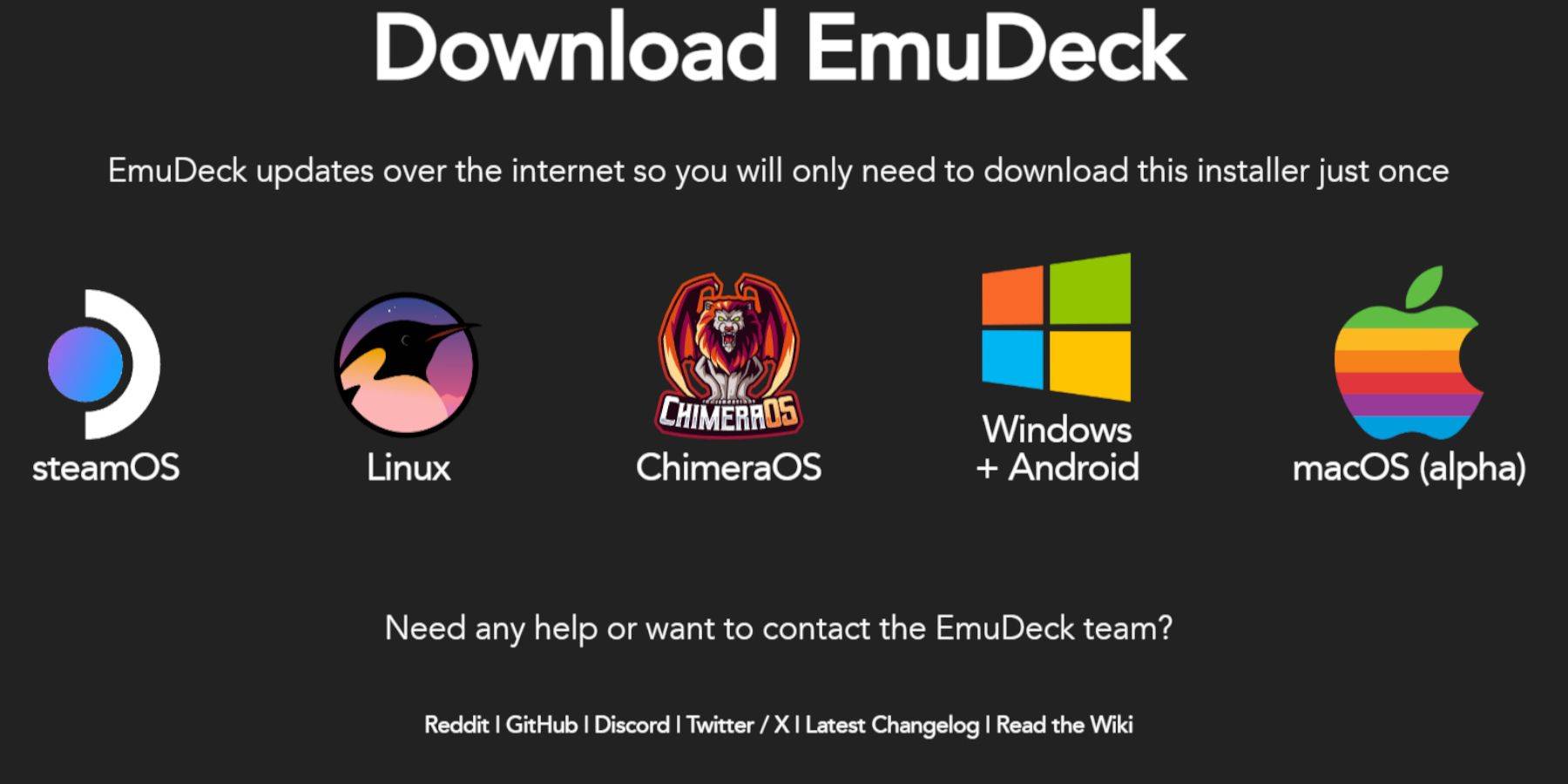 ブラウザをダウンロードしてください(ディスカバリーストアから)。
ブラウザをダウンロードしてください(ディスカバリーストアから)。
- emudeckをダウンロードして、Steamosバージョンを選択します
- インストーラーを実行して、カスタムインストールを選択します。
- インストールの場所としてSDカードを選択します。
- Retroarch、Melonds、Steam ROM Manager、およびEmulation Station(またはすべてのエミュレータを選択)を選択します。 インストールを完了します。
- SEGA CDファイルの転送:
Dolphin File Browser(デスクトップモード)を開きます SDカード(プライマリ)に移動します
フォルダーに移動します。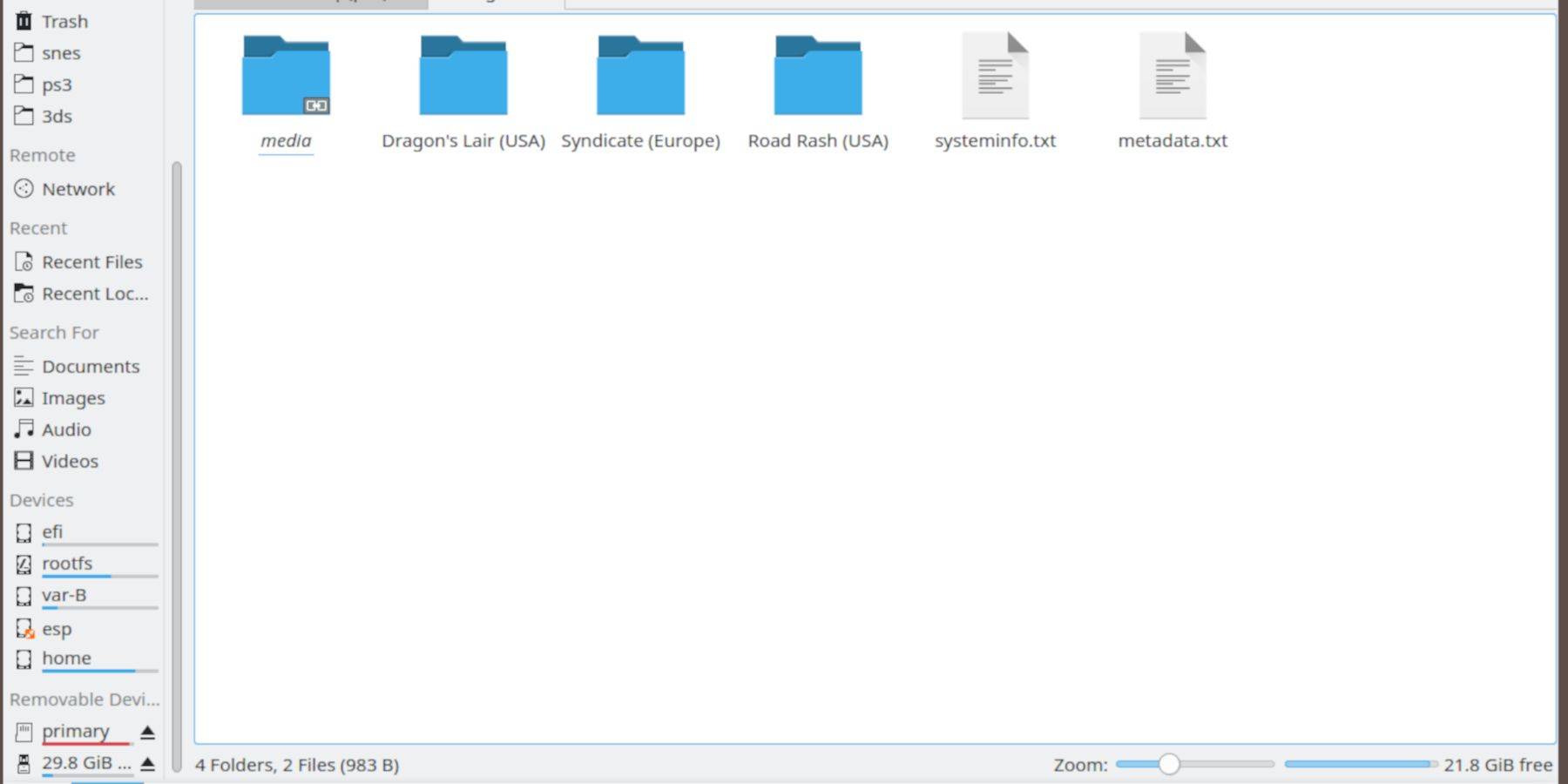
- フォルダーに転送します。
- セガCD ROMを
- (または )フォルダーに転送します。
-
Emulation - Steam ROM ManagerにROMを追加:
BIOS -
ROMS/segaCDmegaCD
Steam ROM Managerを起動します。
[次へ]をクリックし、任天堂DSウィンドウをクリックします(セガCDでもこの手順が必要です)。「ゲームを追加」してから「解析」をクリックします
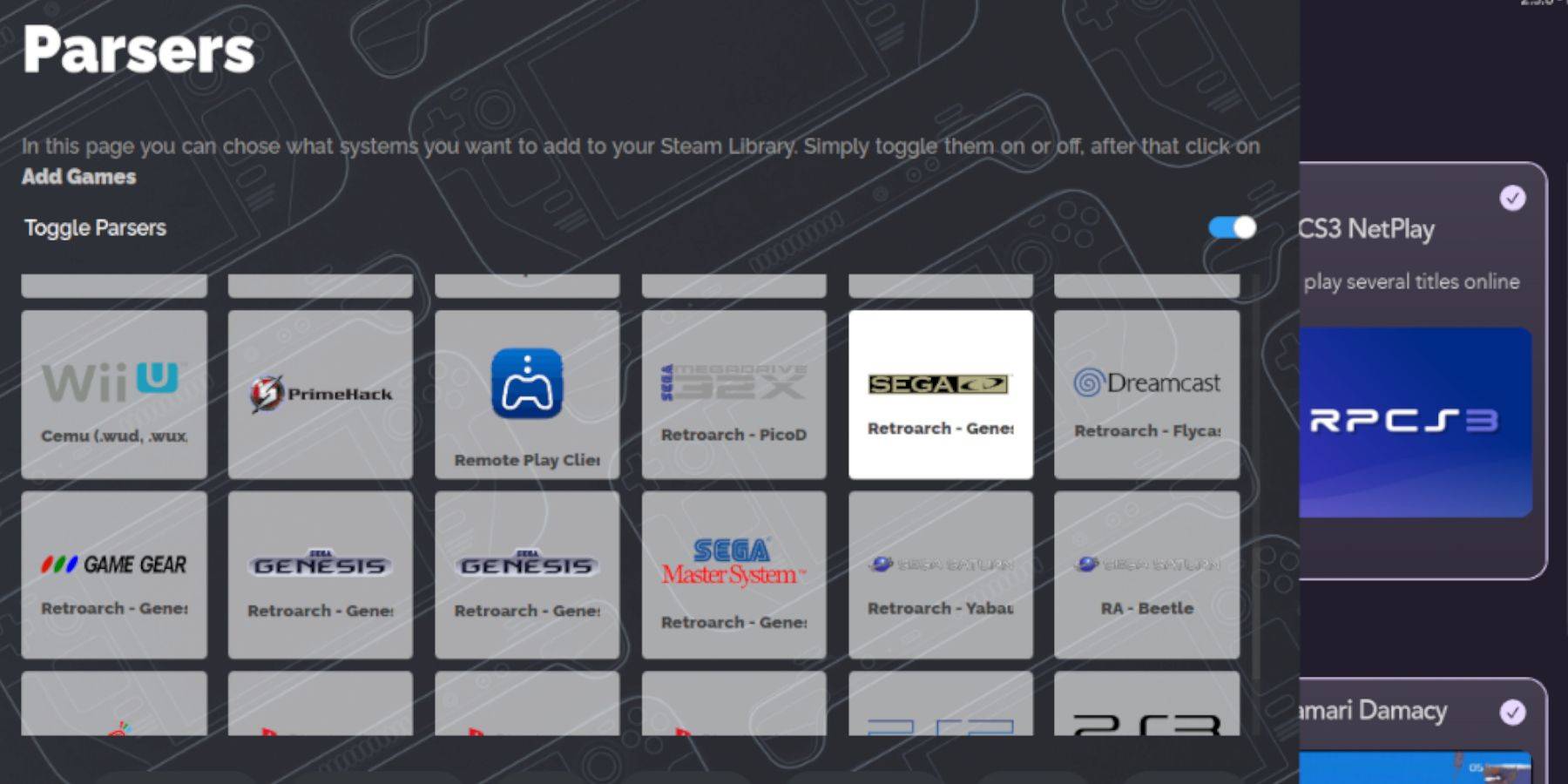 srmはゲームとカバーを整理します。
srmはゲームとカバーを整理します。
-
欠落しているカバーの修正:
- カバーが欠落している場合:
ゲームタイトルを検索します。 カバーを選択し、[保存して閉じる]をクリックします
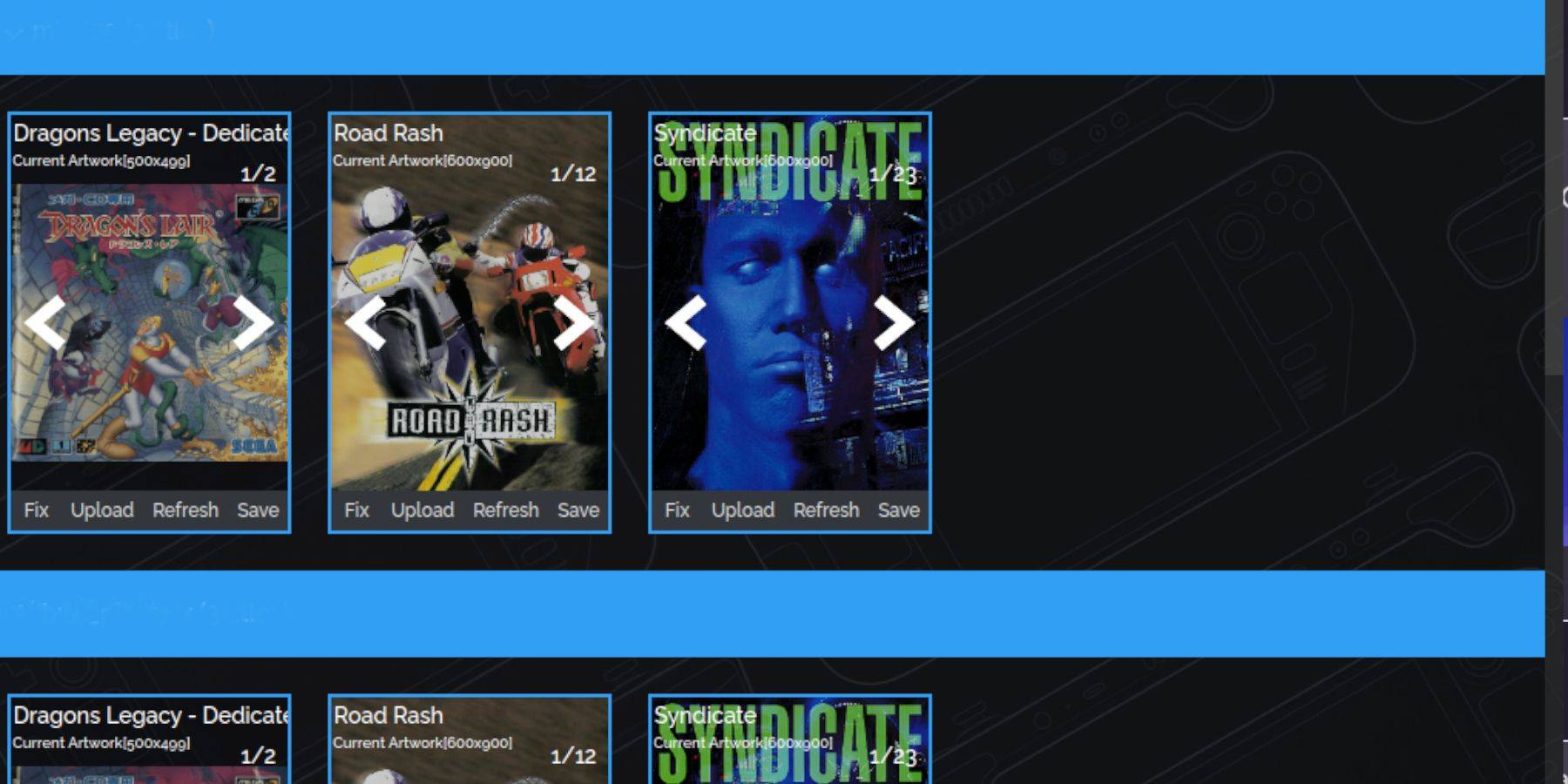 セガCDゲームのプレイ:
セガCDゲームのプレイ:
- Steamライブラリにアクセスします。
- [コレクション]タブに移動します。
エミュレーションステーションの使用
<
エミュレーションステーション(以前にインストール)は、特にマルチディスクゲームに適したライブラリを提供します。 Steamライブラリの非巻きタブを介してアクセスしてください。 エミュレーションステーション内のスクレーパー関数を使用して、メタデータとボックスアートを自動的にダウンロードします。
Decky LoaderおよびPower Toolsのインストール:
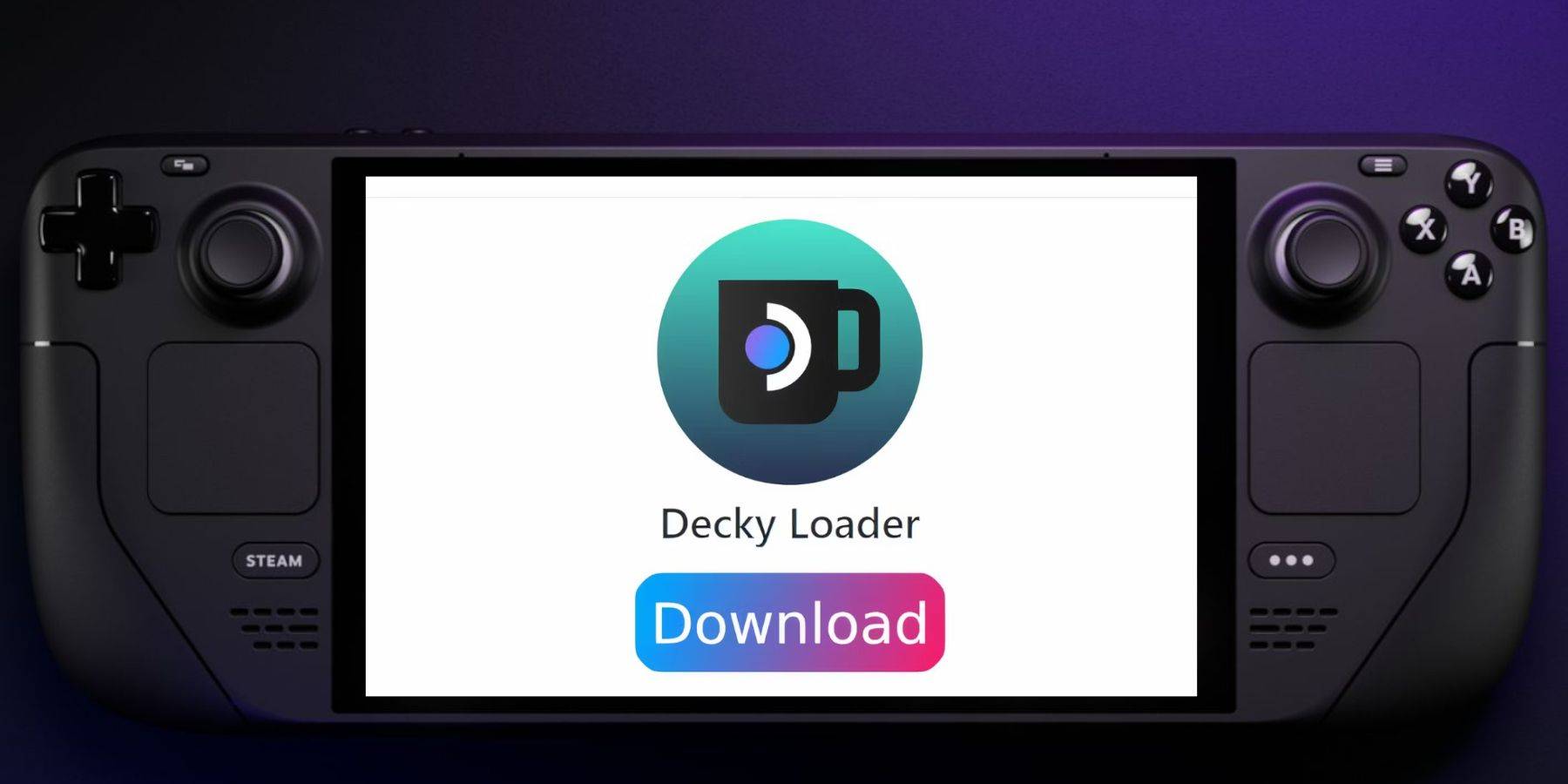
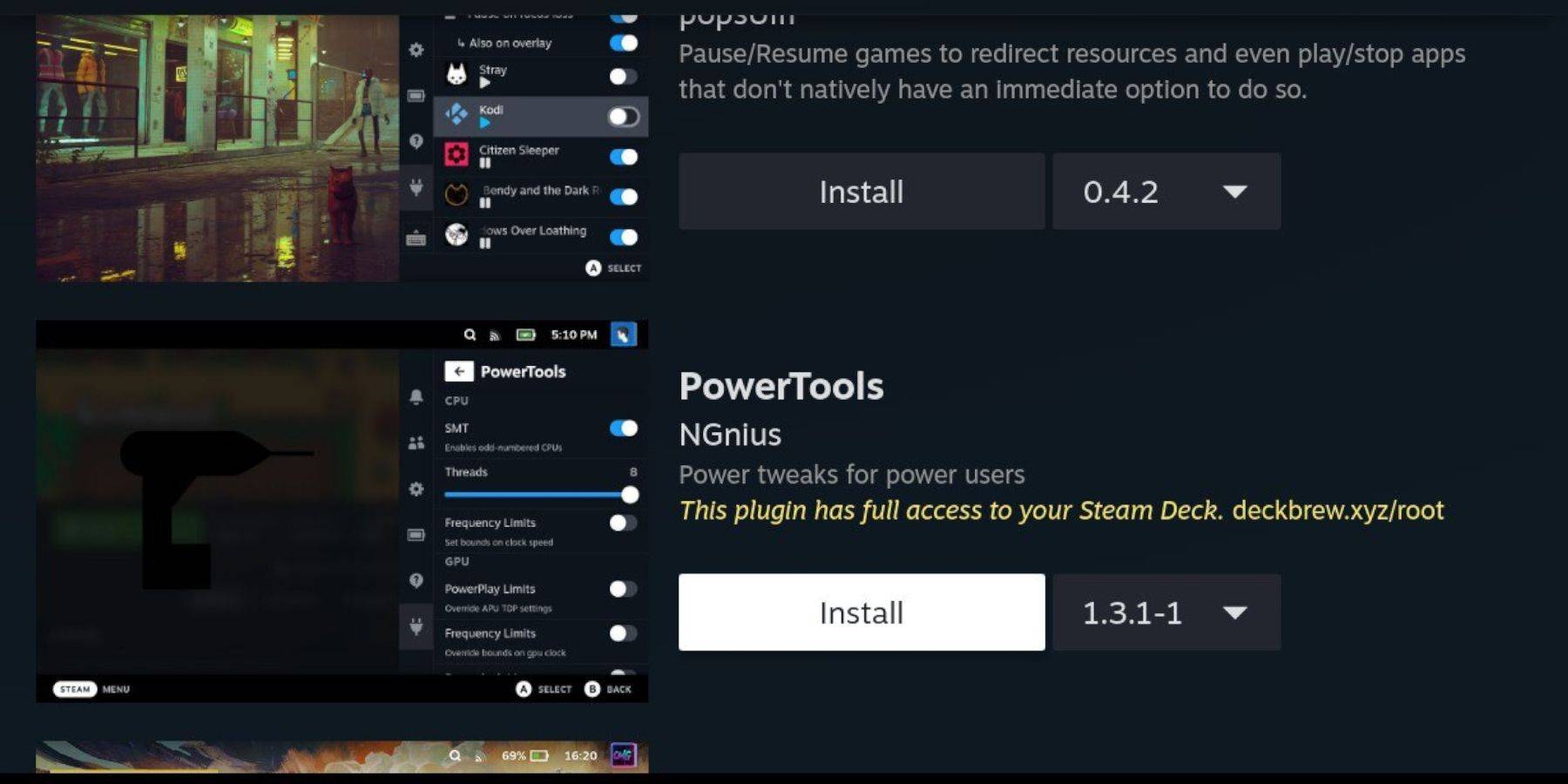
Steam Deckの更新後に削除された場合、
githubページからDecky Loaderを再インストールします。 コマンドラインを使用して、sudoパスワードを入力する必要があります。 この包括的なガイドは、スチームデッキでのスムーズなセガCDエミュレーションエクスペリエンスを保証します。常に合法的にROMを取得することを忘れないでください



















